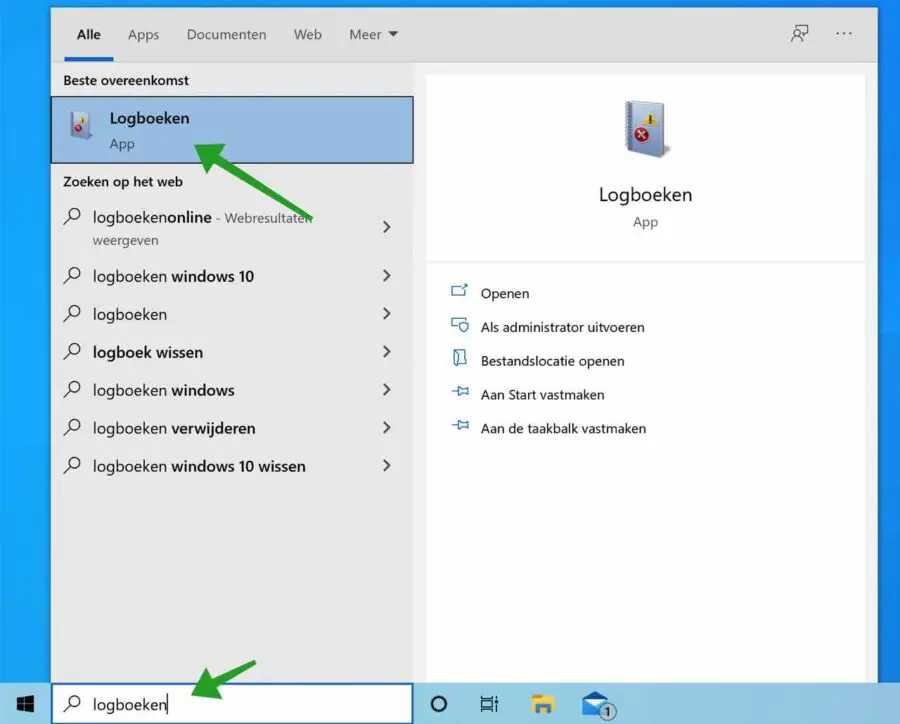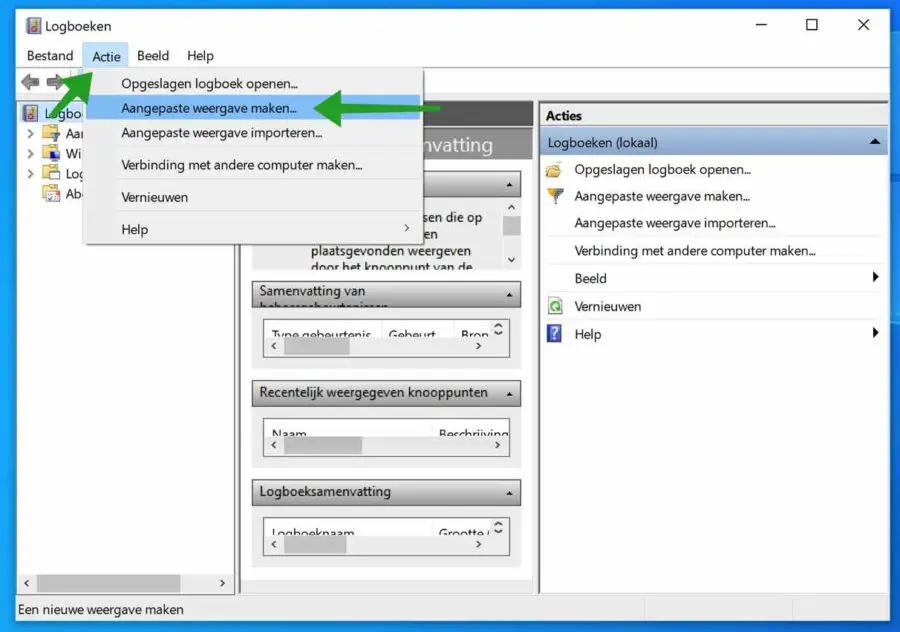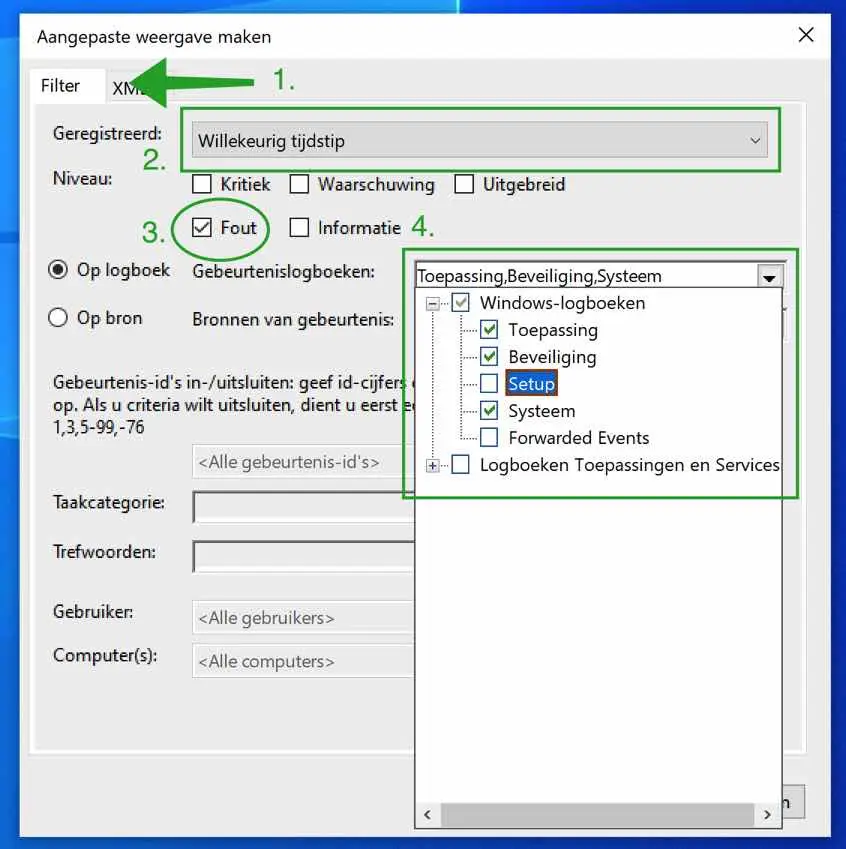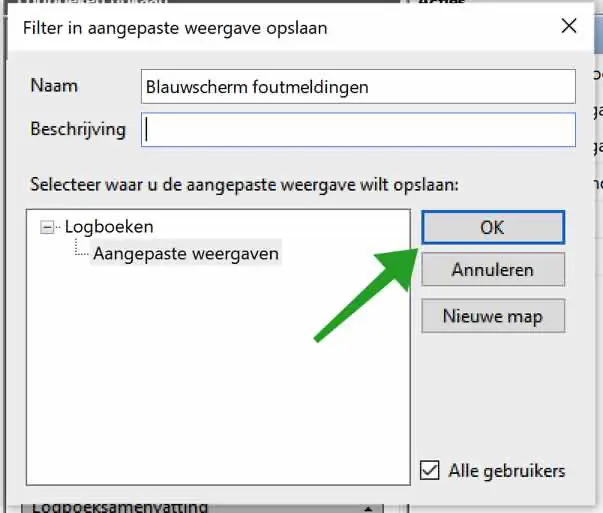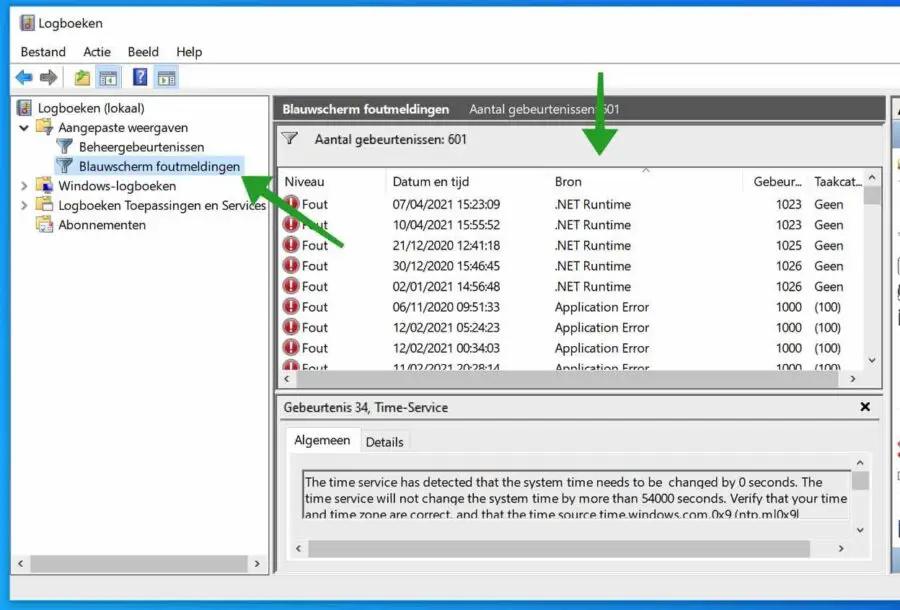विंडोज़ में कभी-कभी नीली स्क्रीन आ जाती है। हालाँकि, कम और कम। यदि आप विंडोज़ में नीली स्क्रीन का अनुभव करते हैं, तो दस में से नौ बार यह हार्डवेयर के कारण होने वाला त्रुटि संदेश है।
विंडोज़ में नीली स्क्रीन के साथ एकमात्र समस्या त्वरित पुनरारंभ है। विंडोज़ उपयोगकर्ता जो विंडोज़ में नीली स्क्रीन देखते हैं, अक्सर, लेकिन बहुत संक्षेप में, त्रुटि या त्रुटि कोड के साथ नीली स्क्रीन देखते हैं। नीली स्क्रीन के बाद, विंडोज़ पुनरारंभ होता है और नीली स्क्रीन अब दिखाई नहीं देती है।
विंडोज़ ने नीली स्क्रीन क्यों दी इसकी पहचान विंडोज़ में लॉग्स एप्लिकेशन के माध्यम से की जा सकती है, जिसे "इवेंट व्यूअर" भी कहा जाता है। इस प्रकार आप विंडोज़ में ब्लू स्क्रीन त्रुटि संदेश की पहचान कर सकते हैं और, जहां संभव हो, अंतर्निहित त्रुटि संदेश का समाधान कर सकते हैं।
विंडोज़ लॉग में एक नीली स्क्रीन त्रुटि संदेश देखें
विंडोज़ सर्च बार में टाइप करें: लॉग्स। लॉग ऐप खोलें.
लॉग्स ऐप में, मेनू के शीर्ष पर एक्शन पर क्लिक करें और फिर नया दृश्य बनाएं पर क्लिक करें।
हम उस त्रुटि संदेश को फ़िल्टर करने के लिए एक नया दृश्य बना रहे हैं जिसके कारण लॉग फ़ाइलों में अनावश्यक त्रुटि संदेश की मात्रा विंडोज़ में नीली स्क्रीन का कारण बन सकती है।
आप निम्नलिखित फ़िल्टर सेट करें. सबसे पहले फ़िल्टर टैब चुनें (1.)
फिर उस समय का चयन करें जब नीली स्क्रीन आई हो। यदि आपको समय और तारीख याद नहीं है, तो इस फ़िल्टर (2.) को रैंडम समय पर सेट करें।
त्रुटि (3.) बॉक्स का चयन करें क्योंकि यह एक त्रुटि संदेश है।
फिर इवेंट लॉग्स (4.) में पहले विंडोज लॉग्स चुनें और फिर एप्लिकेशन, सिक्योरिटी और सिस्टम चुनें। फिर ओके बटन पर क्लिक करें।
नए फ़िल्टर को एक नाम और विवरण दें. फिर ओके बटन पर क्लिक करें।
मेनू में लॉग्स ऐप में: कस्टम व्यू अब आप वह फ़िल्टर देखेंगे जो आपने अभी बनाया है। घटनाओं को देखने के लिए इस पर क्लिक करें।
स्रोत कॉलम में, खोजें: बगचेक। बगचेक विंडोज़ में एक ब्लू स्क्रीन त्रुटि संदेश है।
सामान्य टैब (नीचे) में त्रुटि संदेश क्या है यह देखने के लिए उस पर क्लिक करें। यदि संभव हो और जहां आवश्यक हो, तो आप इससे यह निर्धारित कर सकते हैं कि विंडोज़ ने नीली स्क्रीन क्यों दी और इसके लिए कौन सा त्रुटि कोड और कौन सा ऐप जिम्मेदार हो सकता है।
मुझे आशा है कि इससे आपको यह पहचानने में मदद मिली होगी कि विंडोज़ ने नीली स्क्रीन क्यों दी। पढ़ने के लिए आपका शुक्रिया!